Heim >Entwicklungswerkzeuge >VSCode >Was tun, wenn vscode nach der Konfiguration von Chinesisch nicht angezeigt wird?
Was tun, wenn vscode nach der Konfiguration von Chinesisch nicht angezeigt wird?
- hzcOriginal
- 2020-06-06 10:07:404320Durchsuche

Lösung für das Problem, dass vscode nach der Konfiguration von Chinesisch nicht angezeigt wird:
Die neu installierte vscode-Oberfläche zeigt Englisch an.
Das Festlegen von „locale“: „zh-cn“ in der Schnittstelle „locale.json“ konnte die Schnittstelle auch nicht auf Chinesisch umstellen. Das folgende Tutorial ist in echten Tests wirksam.
Zuerst:
Laden Sie das Plug-in herunter: Chinesisch (vereinfacht) Sprachpaket für Visual Studio Code (der direkte Download und die Installation sind jetzt wirksam)
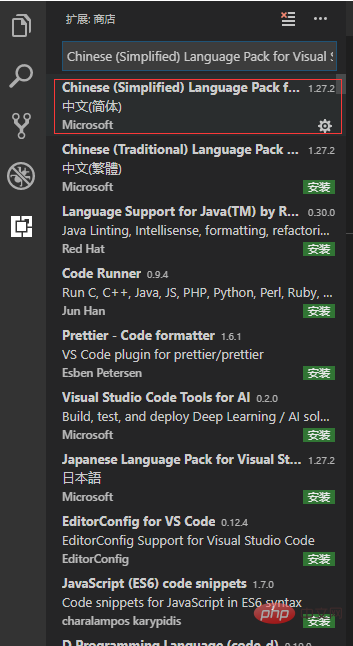
Zweitens:
Verwenden Sie die Tastenkombination Strg+Umschalt+p, um das Befehlsfeld zu öffnen, und geben Sie „config“ ein, um locale.json (Konfigurationsanzeigesprache) aufzurufen )
„locale“ ist auf „locale“ gesetzt: „zh-cn“
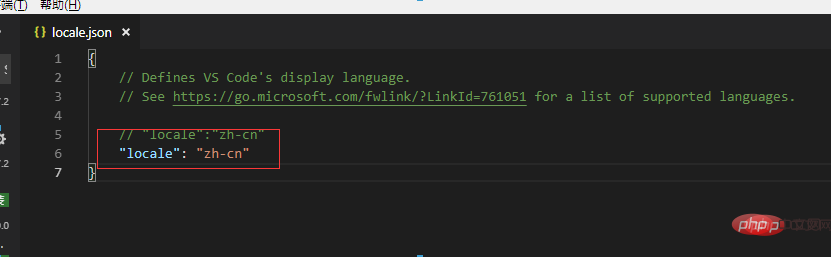
Abschließend:
Speichern Schließen Sie den vscode-Editor. Warten Sie ein paar Sekunden. Nach der Neukonfiguration in Sekunden starten Sie neu und die chinesische Benutzeroberfläche wird angezeigt.
Empfohlenes Tutorial: „VSCode-Tutorial“
Das obige ist der detaillierte Inhalt vonWas tun, wenn vscode nach der Konfiguration von Chinesisch nicht angezeigt wird?. Für weitere Informationen folgen Sie bitte anderen verwandten Artikeln auf der PHP chinesischen Website!

